قم بتثبيت Google Tag Manager WordPress: دليل المبتدئين
نشرت: 2022-08-04Google Tag Manager هو نظام مجاني لإدارة العلامات يسمح لك بتتبع حركة المرور والتحويلات وإحصائيات أداء الموقع الأخرى.
يقوم بدمج علامات أدوات التسويق الخاصة بك في لوحة معلومات مركزية واحدة دون تعديل التعليمات البرمجية. يساعدك هذا في إدارة ومعاينة جميع علامات التتبع بسهولة قبل دفعها إلى موقع WordPress الخاص بك.
تكافح مع كيفية تثبيت Google Tag Manager WordPress؟ نحن هنا للمساعدة.
ستوجهك هذه المقالة عبر 3 خطوات بسيطة لتثبيت Google Tag Manager على موقع WordPress الخاص بك. سنوصي أيضًا بأفضل 5 مكونات إضافية لبرنامج Google Tag Manager في حالة عدم رغبتك في القيام بذلك يدويًا.
دعنا نتعمق!
- فوائد برنامج إدارة العلامات من Google
- كيفية تثبيت Google Tag Manager في WordPress بدون المكونات الإضافية
- أفضل 5 إضافات لبرنامج إدارة العلامات من Google لبرنامج WordPress
فوائد برنامج إدارة العلامات من Google
بدون نظام مركزي ، سيكون من الصعب الحفاظ على جميع علامات الموقع. على سبيل المثال ، عند تحديث العلامات ، سيتعين عليك تعديل مقتطفات التعليمات البرمجية المختلفة ، والتي تبدو مربكة جدًا للمبتدئين. هذا أيضًا لا ينصح به المبرمجون المحترفون.
علاوة على ذلك ، فإن إضافة الكثير من JavaScript إلى ملفات الموقع يمكن أن يجعل موقع الويب الخاص بك بطيئًا ويسبب مخاطر أمنية. سيكون هذا أسوأ إذا قمت بتطبيق علامات من مصادر غير جديرة بالثقة.
يفيدك دمج Google Tag Manager في موقع WordPress بعدة طرق:
- توفير الوقت للمطورين: ليس عليك ترميز كل علامة يدويًا. يمكنك بدلاً من ذلك إنشاء جميع العلامات الخاصة بك باستخدام واجهة المستخدم. ثم سيقوم مدير العلامات بتطبيقها على موقع الويب الخاص بك. يمنحك هذا مزيدًا من الوقت للقيام بما يهم ، بما في ذلك إدارة محتوى موقعك.
- أخطاء أقل: العلامات المشفرة يدويًا أكثر عرضة للأخطاء. سيؤدي وجود خطأ بسيط في النسخ واللصق أو خطأ إملائي إلى جعل العلامة غير صالحة. لحسن الحظ ، يمكنك حل هذه المشكلات بفضل فحص الأخطاء سهل الاستخدام من Google Tag Manager.
- التحكم في التسويق والإشراف عليه: من الأسهل إلى حد كبير إدارة جميع العلامات الخاصة بك وتتبعها باستخدام Google Tag Manager. نظرًا لأنه يدعم العلامات المضمّنة والعلامات الخارجية ، يمكنك تتبع النشاط عبر جميع مواقع الويب والتطبيقات دون جهد.
بالإضافة إلى ذلك ، يسمح بإنشاء علامة غير محدودة باستخدام HTML مخصص. يمكنك إنشاء واستخدام العلامات لجمع بيانات تحليلات مختلفة لموقع الويب مثل التحويلات وزيارات الصفحات والمشاركات الاجتماعية وما إلى ذلك. وهذا يساعدك على بناء وتطوير استراتيجيات تسويق قوية.
- أداة مجانية: تتضمن العديد من الوظائف الأساسية ولا تكلفك فلسا واحدا. لاستخدام المزيد من الميزات والوظائف المتقدمة ، ضع في اعتبارك تثبيت الإصدار المتميز.
كيفية تثبيت Google Tag Manager في WordPress بدون المكونات الإضافية
الخطوة الأولى: إنشاء حساب
للبدء ، تحتاج إلى إعداد حساب Google Tag Manager.
- انتقل إلى موقع Google Tag Manager ، واضغط على زر Start for free للتسجيل.
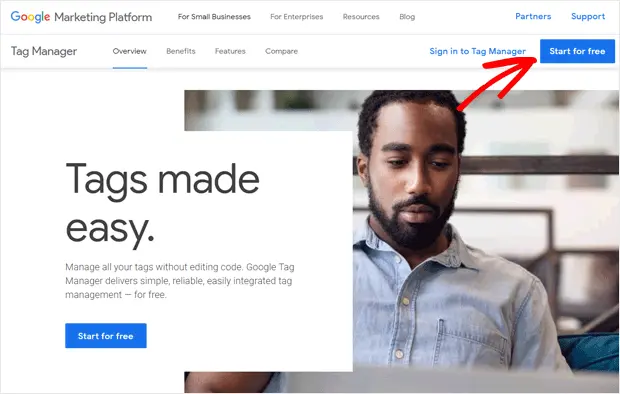
2. تسجيل الدخول باستخدام حساب Google. إذا كان حساب شركة ، فاستخدم عنوان البريد الإلكتروني لشركتك.
3. في قسم الحسابات ، حدد زر انقر هنا لإنشاء حساب أو زر إنشاء حساب في الزاوية اليمنى العليا.
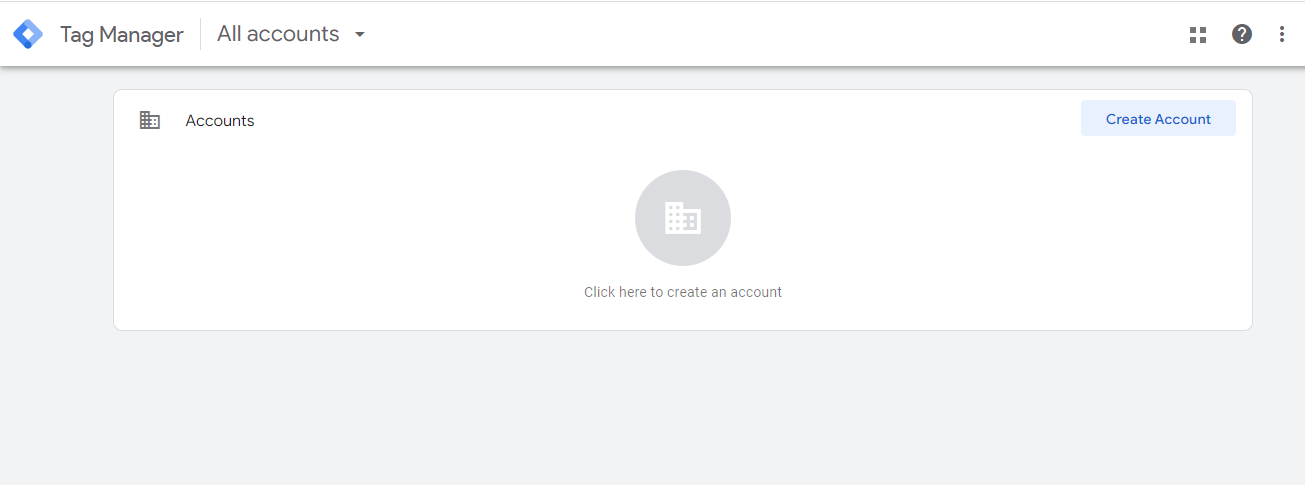
4. عليك بعد ذلك إدخال بعض المعلومات المهمة. في قسم إعداد الحساب ، أضف اسم الحساب وبلدك . إذا كان حساب شركة ، فاستخدم اسم شركتك كاسم الحساب.
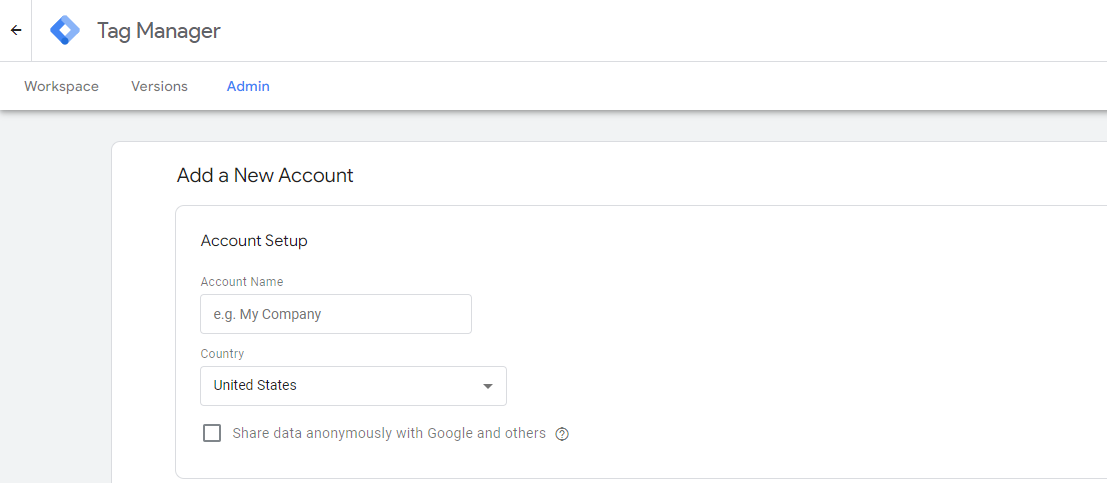
أكمل قسم إعداد الحاوية أسفل الصفحة. تشير الحاوية إلى جزء من التعليمات البرمجية التي يجب إضافتها إلى صفحات الويب الخاصة بك حتى يعمل برنامج إدارة العلامات. سيكون اسم الحاوية هو اسم موقع WordPress الخاص بك.
في خيارات النظام الأساسي الهدف ، حدد Web → Create .
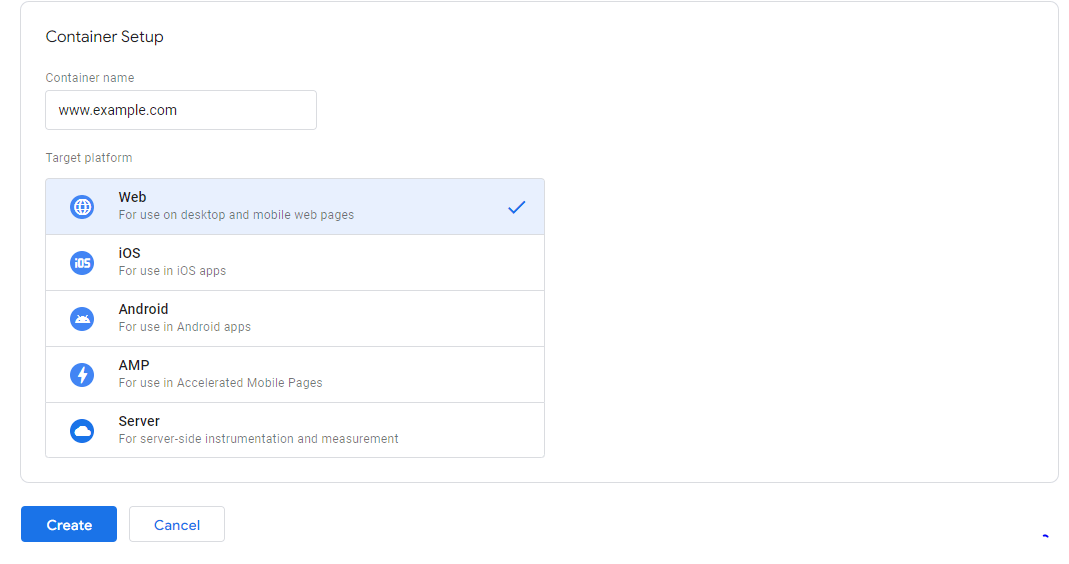
5. ستظهر اثنين من النوافذ المنبثقة. في النافذة المنبثقة الأولى ، ما عليك سوى وضع علامة في المربع أقبل أيضًا شروط معالجة البيانات كما هو مطلوب في القانون العام لحماية البيانات (GDPR) .
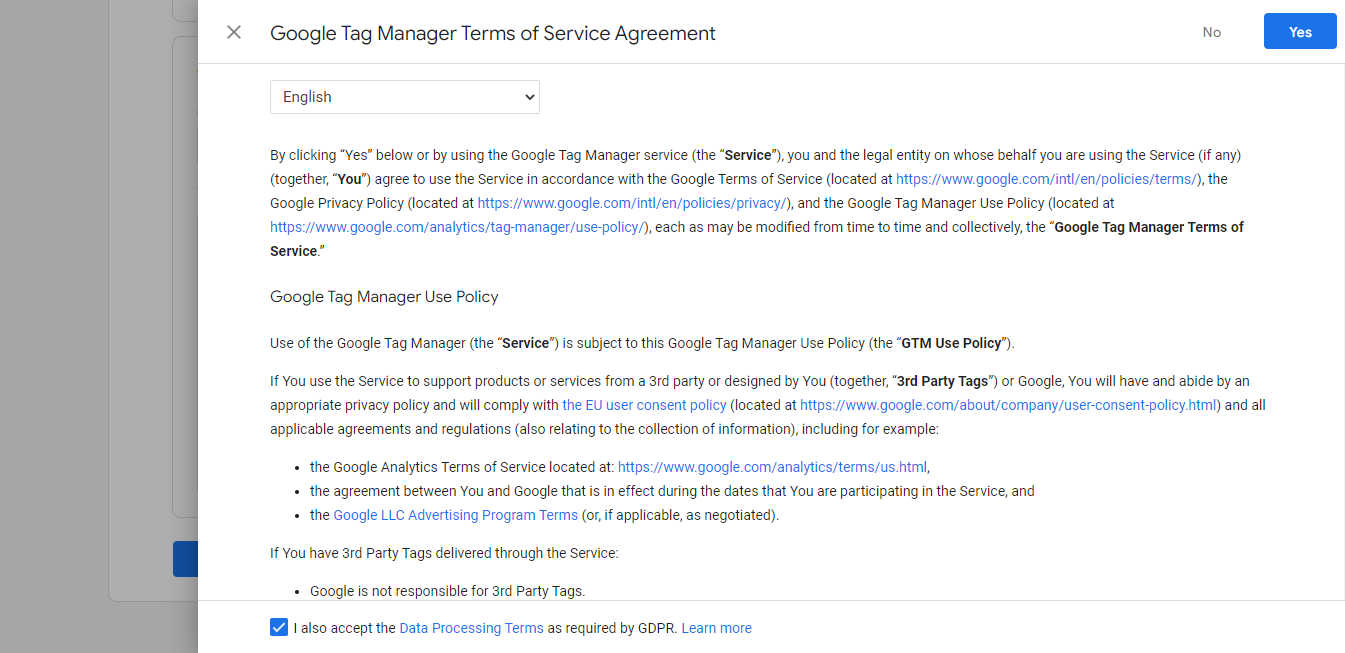
تعرض النافذة المنبثقة الثانية جميع تفاصيل مقتطف الحاوية الذي تحتاج إلى إضافته إلى صفحات موقعك.
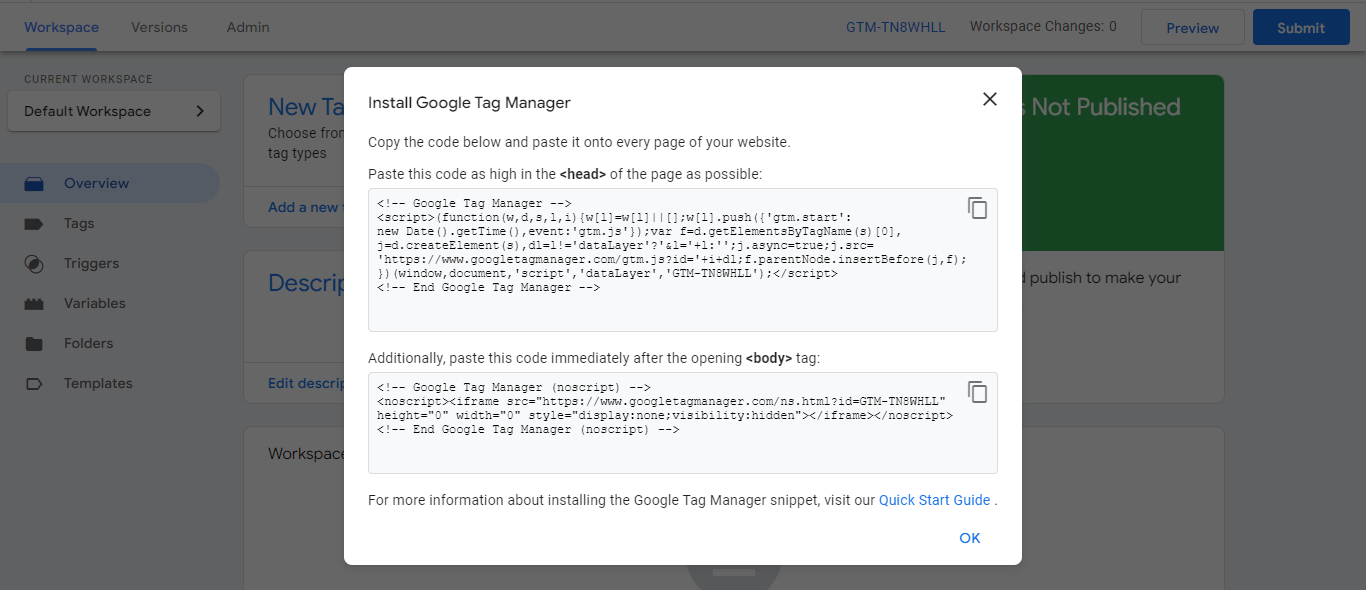
الخطوة 2: أضف Google Tag Manager إلى WordPress
أصبح حساب Google Tag Manager الخاص بك جاهزًا الآن ، وعليك بعد ذلك إضافة Google Tag Manager إلى موقع WordPress الخاص بك.
في هذه المرحلة ، يجب عليك نسخ مقتطفات التعليمات البرمجية من الخطوة السابقة وإضافتها إلى قسمي <header> و <body> . اتخذ الخطوات التالية:
- في لوحة تحكم مسؤول WordPress الخاصة بك ، انتقل إلى المظهر → محرر ملف الموضوع .
- افتح header.php في قسم ملفات السمات.
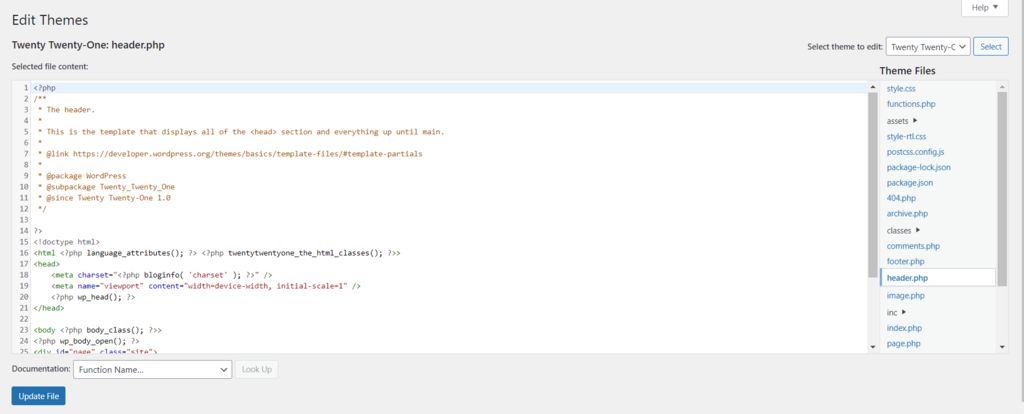
3. انسخ الجزء الأول من مقتطف الشفرة من علامة التبويب إدارة العلامات من Google . ثم انتقل إلى علامة التبويب WordPress والصق الكود مباشرة بعد علامة الفتح <head> .
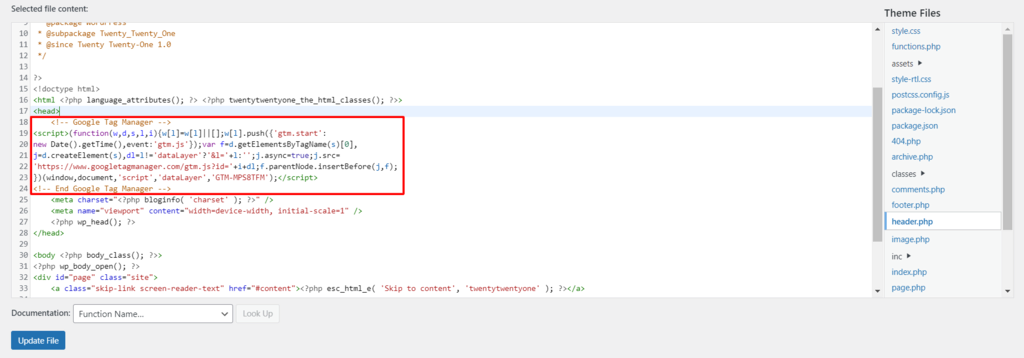
4. وبالمثل ، انسخ الجزء الثاني من الشفرة والصقه مباشرةً بعد علامة الفتح <body> .
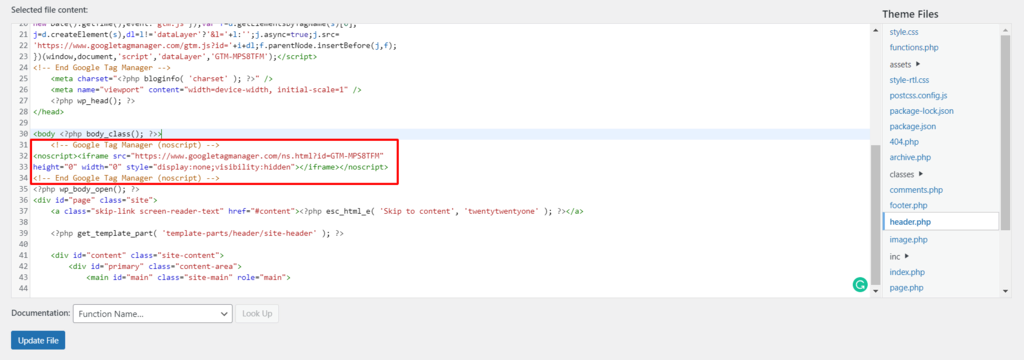
5. اضغط على زر تحديث الملف للإنهاء.
تم تثبيت برنامج إدارة العلامات من Google بنجاح على موقع الويب الخاص بك على WordPress ، والذي يمكنك استخدامه لإضافة أي كود تتبع.
الخطوة 3: انشر علامة جديدة
هناك العديد من الأشياء التي يمكنك القيام بها باستخدام برنامج إدارة العلامات من Google ، بما في ذلك إضافة ونشر علامات جديدة على موقعك.
دعونا نعمل من خلال العملية خطوة بخطوة.
- انقر فوق الرابط إضافة علامة جديدة من مساحة عمل Google Tag Manager.
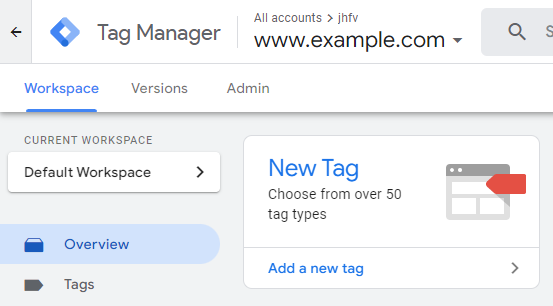
2. ستظهر صفحة جديدة. أولاً ، أعد تسمية علاماتك كيفما تشاء.
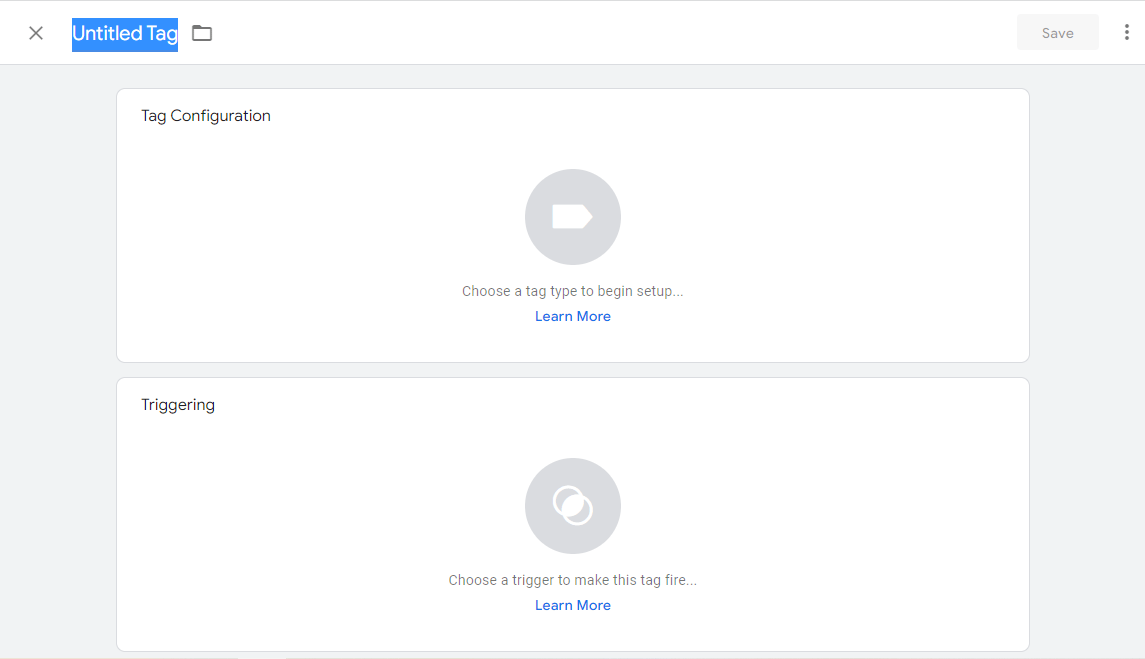
3. في قسم تكوين العلامة ، اضغط على الأيقونة اختر نوع العلامة لبدء الإعداد . حدد التكوين لأي أنظمة أساسية أو أدوات تحليل إضافية تريد دمجها مع موقع الويب الخاص بك. لنفترض Google Analytics .

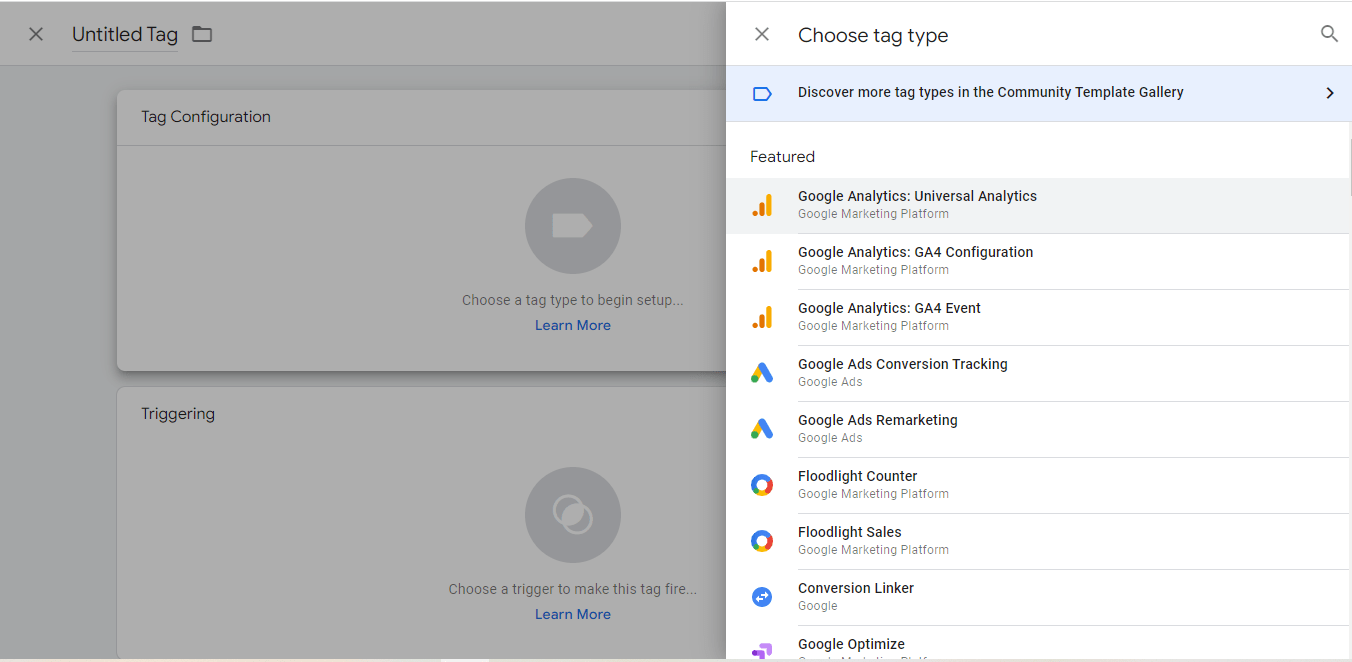
4. اختر نوع المسار . بعد ذلك ، أدخل معرّف تتبع Google Analytics عن طريق تحديد الخيار New Variable في إعدادات Google Analytics .
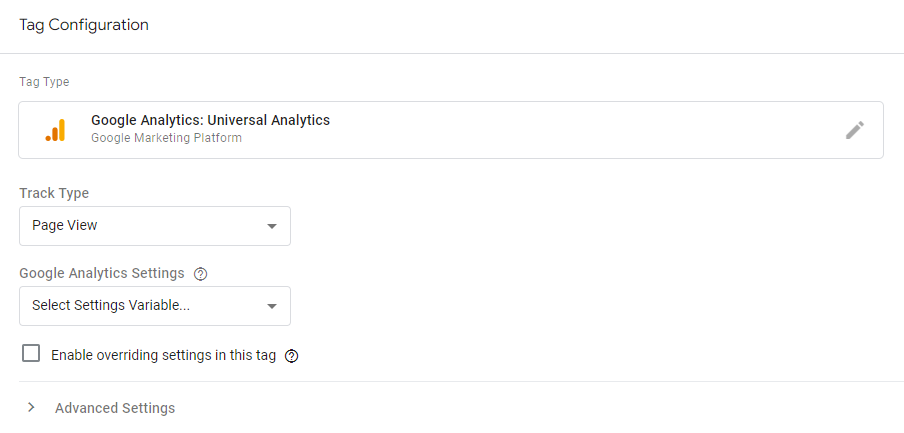
5. بعد ذلك ، حدد الرمز اختر مشغلًا لجعل هذه العلامة نشطة .
6. ستظهر صفحة جديدة. وبالمثل ، أعد تسمية المشغل وانقر على الرمز اختر نوع المشغل لبدء الإعداد . ثم اختر خيارات المشغل التي تريدها.
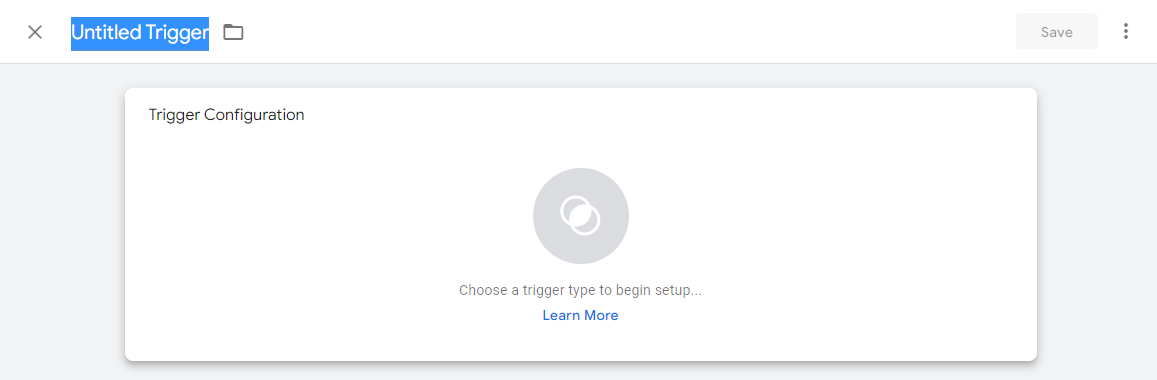
7. في قسم " تكوين المشغل " ، حدد " جميع نقرات الارتباط ". ثم اضغط على زر حفظ .
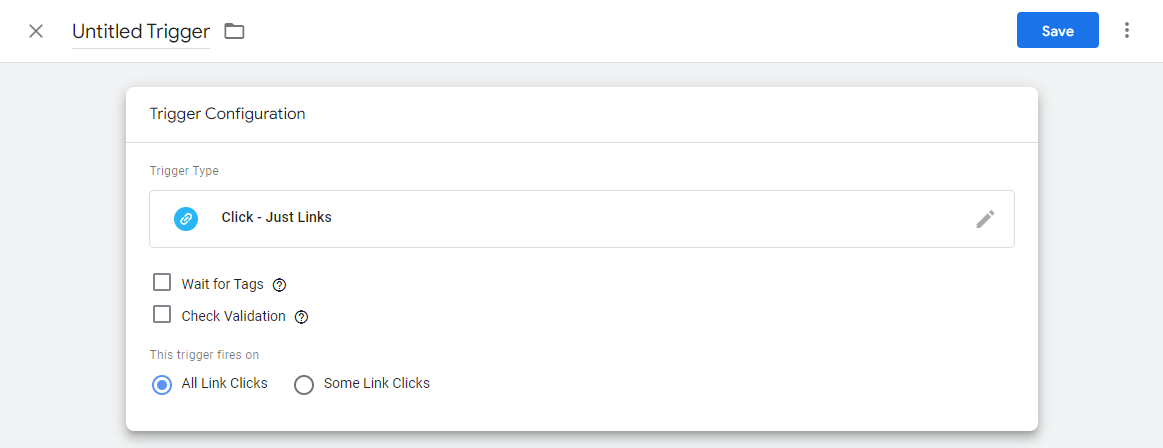
8. بعد ذلك ، في علامة التبويب مساحة عمل لوحة تحكم Google Tag Manager ، انقر فوق الزر إرسال لإرسال العلامة التي تم إنشاؤها حديثًا.
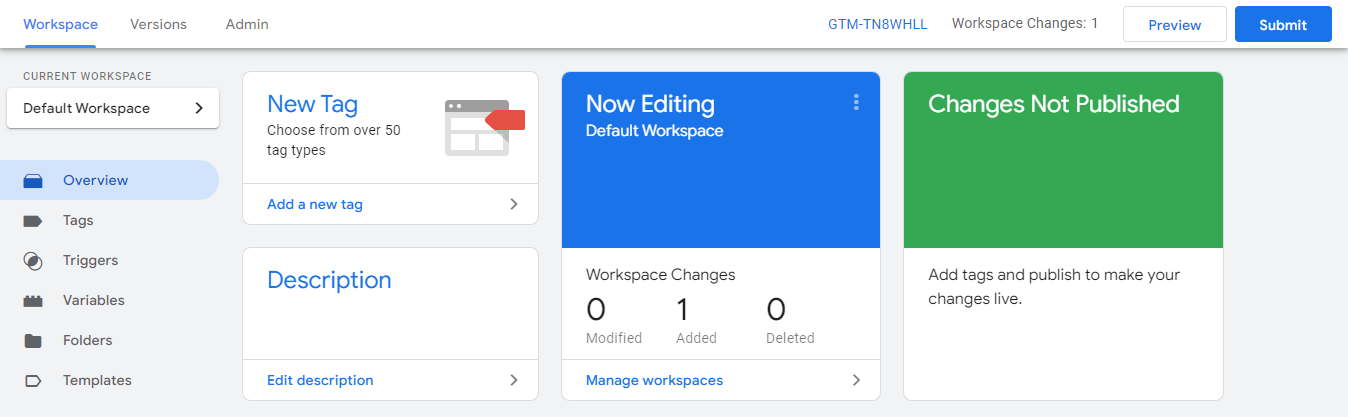
9. أخيرًا ، حدد "نشر وإنشاء إصدار" . املأ حقل اسم الإصدار باسم العلامة وحدد نشر .
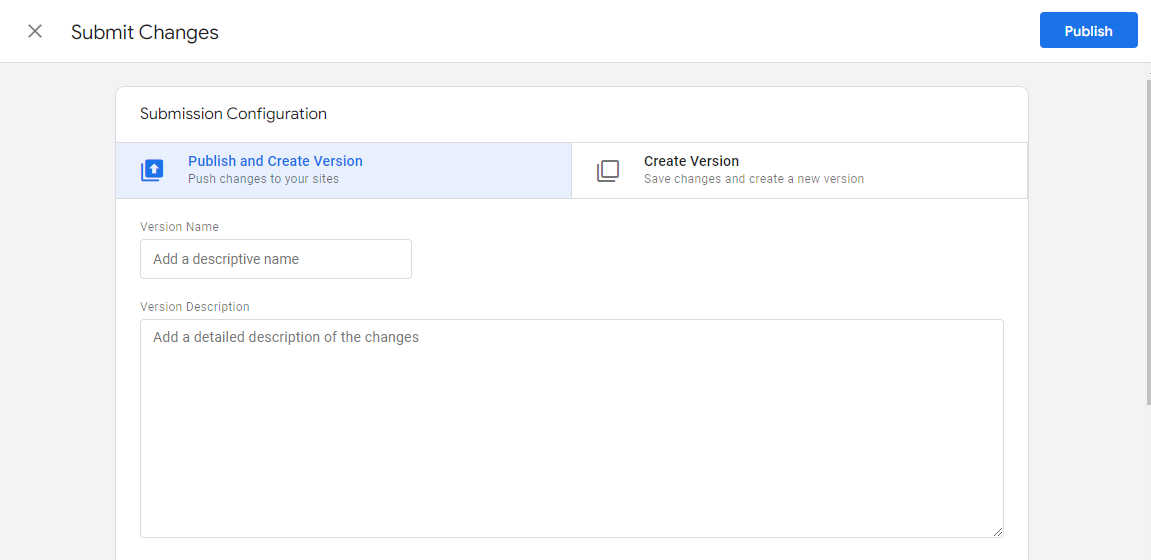
تم إنشاء علامة Google Analytics جديدة بنجاح على موقع WordPress الخاص بك باستخدام Google Tag Manager.
أفضل 5 إضافات لبرنامج إدارة العلامات من Google لبرنامج WordPress
هناك طريقة أخرى لإضافة Google Tag Manager إلى موقع WordPress الخاص بك وهي استخدام مكون إضافي. تتطلب هذه الطريقة جهدًا أقل في الترميز وبالتالي فهي أكثر ملاءمة للمستخدمين الجدد.
هنا توصياتنا.
# 1 إدارة العلامات
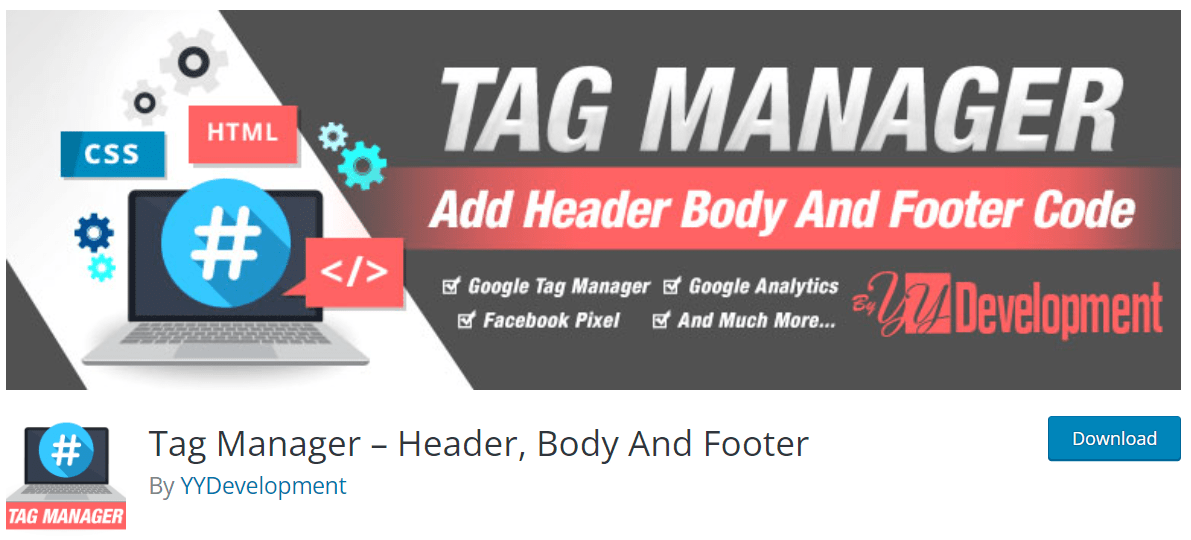
إحصائيات البرنامج المساعد:
- السعر: مجاني 100٪
- التقييم: 4.9 نجوم
- التنصيبات النشطة: 10000+
إذا كنت تفضل استخدام مدير العلامات دون كتابة أي رمز ، فسيكون المكون الإضافي Tag Manager مفيدًا. وهو يدعم العديد من منصات Google مثل Google Tag Manager نفسه و Google Analytics و Facebook Pixel و AdSense وما إلى ذلك.
إدارة العلامات سهلة الاستخدام ، خاصة للمستخدمين الجدد. يتيح لك هذا المكون الإضافي إضافة رموز إلى موقع الويب الخاص بك في قسم الرأس أو قسم التذييل أو في المنشور بأكمله.
# 2 Google Tag Manager لبرنامج WordPress

إحصائيات البرنامج المساعد:
- السعر: متاح مجانًا على WordPress.org. إذا كنت تمتلك شركة كبيرة وتحتاج إلى مساحات عمل غير محدودة لمشاريع وضع العلامات المتزامنة ، فاستخدم حزمة Tag Manager 360.
- التقييم: 4.8 نجوم
- التنصيبات النشطة: 600000+
إذا كنت ترغب في نشر Google Analytics وعلامات التسويق على موقع الويب الخاص بك تلقائيًا ، فاستخدم Google Tag Manager for WordPress plugin.
يضع مقتطفات رمز حاوية Google Tag Manager على موقعك بحيث لا تحتاج إلى إضافة هذا يدويًا. يدعم هذا البرنامج المساعد أيضًا حاويات متعددة.
بالإضافة إلى ذلك ، فإن التكامل مع Google وعلامات الجهات الخارجية الأخرى يجعل من السهل جدًا استخدام موقعك وإدارته. كما أنه موفر للوقت وفعال من حيث التكلفة لأنه يسمح لك باكتشاف أي أخطاء بسهولة.
علاوة على ذلك ، يمكن لفريقك التعاون باستخدام مساحات العمل وقيود الوصول.
# 3 Google Tag Manager
إحصائيات البرنامج المساعد:
- السعر: مجاني
- التقييم: 4.2 نجوم
- التنصيبات النشطة: 20000+
Google Tag Manager هو مكون إضافي رسمي من Google. يشير إلى أداة تحليل / تسويق قوية بشكل لا يصدق يمكنها القيام بالتسويق التلقائي على منصات اجتماعية مختلفة. ليس عليك أن تكون خبيرًا في التحليلات للتعامل مع شفرة التتبع على موقع WordPress الخاص بك.
يتيح لك هذا المكون الإضافي إضافة جميع علامات Google وغيرها من علامات الجهات الخارجية. كما أنه يجعل عملية التسويق الخاصة بك أكثر فاعلية مع عدم إضاعة الوقت في إضافة أي علامات.
# 4 Metronet Tag Manager
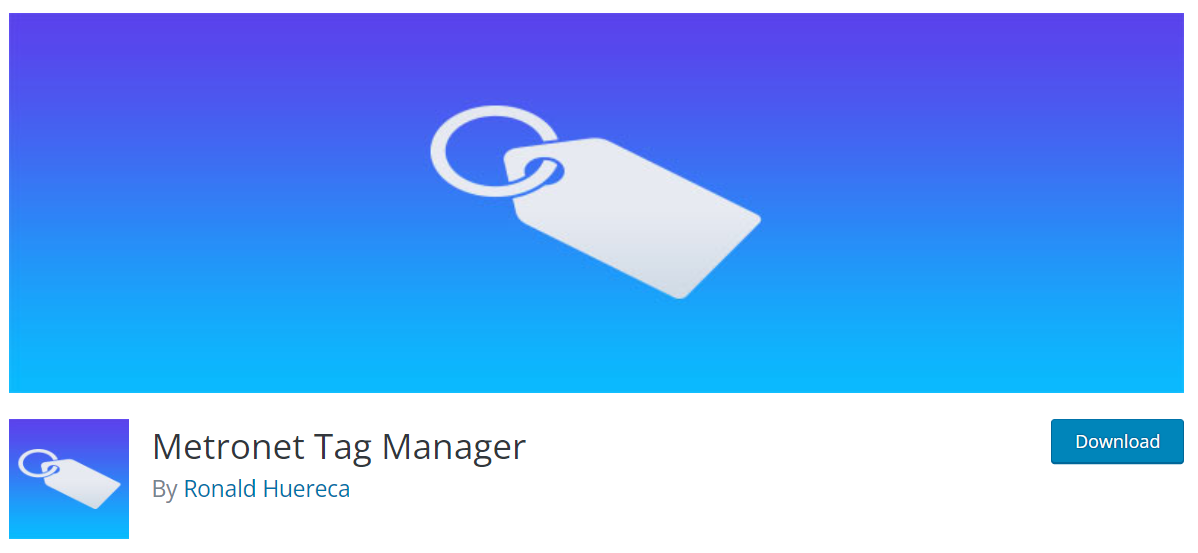
إحصائيات البرنامج المساعد:
- السعر: مجاني
- التقييم: 4.7 نجوم
- التنصيبات النشطة: 30000+
يمكنك بسهولة دمج Google Tag Manager في موقع الويب الخاص بك باستخدام المكوّن الإضافي Metronet Tag Manager. إنه مكون إضافي بسيط وسهل الاستخدام ومتاح كلما احتجت إليه. بمساعدة البرنامج المساعد ، يمكنك تنظيم وتبسيط البرامج النصية للتتبع بسهولة.
عندما لا يكون لديك إذن لإضافة الرمز إلى الموقع ، فإن دمج Google Tag Manager سيصبح أكثر تعقيدًا بعض الشيء. يتطلب وضع القواعد.
سيكون برنامج Metronet Tag Manager مفيدًا في هذه الحالة. إنه يفتح المزايا والوظائف الأخرى التي تسمح لك بإنشاء برامج نصية أفضل لموقع الويب الخاص بك.
# 5 برنامج إدارة علامات Google بسيط حقًا
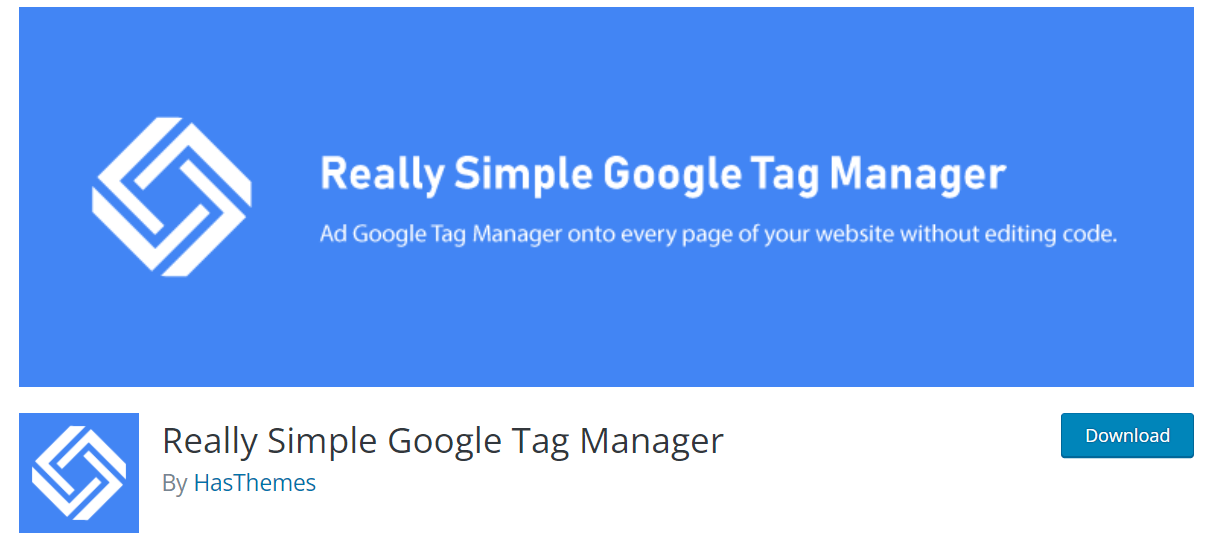
إحصائيات البرنامج المساعد:
- السعر: مجاني
- التنصيبات النشطة: 1،000+
يساعد البرنامج الإضافي Really Simple Google Tag Manager في إضافة برنامج Google Tag Manager إلى رمز السمة بدون تشفير. هذا يجعل من السهل تمكين أو تعطيل شفرة التتبع.
يمكنك إضافة وتحديث العلامات الخاصة بك لتتبع التحويل ، وتجديد النشاط التسويقي ، وتحليلات الموقع ، وما إلى ذلك. كما تساعدك أيضًا على نشر علامات Google والجهات الخارجية بسهولة وسرعة أكبر.
قم بتثبيت Google Tag Manager WordPress Like a Pro
باستخدام Google Tag Manager ، يمكنك إدارة العلامات وتتبعها ونشرها على موقع WordPress الخاص بك في لوحة تحكم واحدة دون أي جهد ترميز. بالإضافة إلى ذلك ، فهو يساعد في جمع البيانات لتعزيز مبادراتك التسويقية.
يمكن تكوين Google Tag Manager يدويًا أو من خلال استخدام مكون إضافي. لقد أوصينا بأفضل 5 مكونات إضافية لبرنامج Google Tag Manager ، ونأمل أن تتمكن من العثور على المكون الإضافي المفضل لديك.
لدينا أيضًا عدد من الأدلة الرائعة الأخرى التي يمكنك استخدامها للبدء. ألق نظرة على مقالاتنا حول استراتيجية تحسين محركات البحث للحصول على مزيد من المعلومات المفيدة!
